- Autor Jason Gerald [email protected].
- Public 2024-01-18 19:55.
- Zadnja izmjena 2025-01-23 12:08.
Spremanje web stranice vrlo je korisno ako namjeravate pristupiti web stranici bez potrebe za povezivanjem na internet ili ako želite preuzeti sadržaj s web stranice bez straha da će se sadržaj kasnije promijeniti ili ukloniti. datum. Sve web tražilice to mogu učiniti, a čak možete koristiti i određene programe za preuzimanje svake stranice web stranice u isto vrijeme.
Korak
Metoda 1 od 4: Pretraživač na računaru
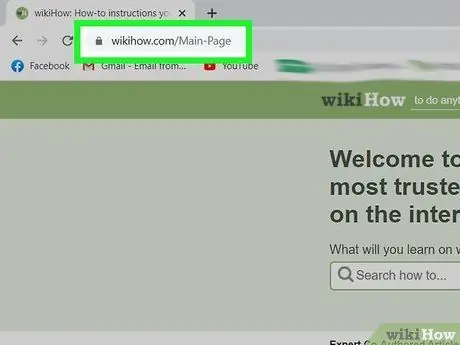
Korak 1. Otvorite web stranicu koju želite spremiti
Bilo koja web tražilica može brzo spremiti web stranice koje posjećujete. Nakon toga možete lako otvoriti ovu web stranicu u bilo koje vrijeme, čak i kada niste povezani s internetom. Ako želite sačuvati web stranicu sa svojim stranicama, kliknite ovdje.
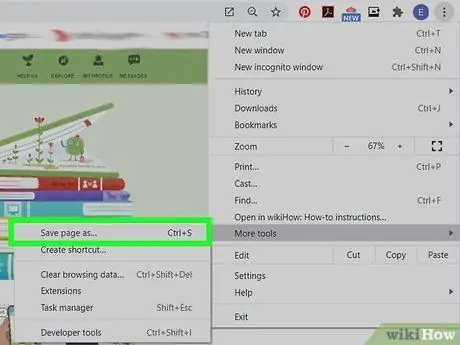
Korak 2. Otvorite prozor "Sačuvaj stranicu kao" u svom pretraživaču
Svi web tražilice mogu pohraniti web stranicu sa svim oblicima medija. Ovaj prozor možete brzo otvoriti pritiskom na Ctrl/⌘ Cmd+S ili učinite sljedeće:
- Chrome - Kliknite gumb izbornika Chrome (☰) i odaberite "Spremi stranicu kao".
- Internet Explorer - Pritisnite dugme zupčanika, odaberite "Datoteka", a zatim "Spremi kao". Ako ne vidite dugme zupčanika, pritisnite alt="Slika" da biste otvorili traku s izbornicima, kliknite "Datoteka", a zatim odaberite "Spremi kao".
- Firefox - Pritisnite dugme Izbornik Firefoxa (☰) i odaberite "Spremi stranicu".
- Safari - Kliknite izbornik "Datoteka" i odaberite "Spremi kao".
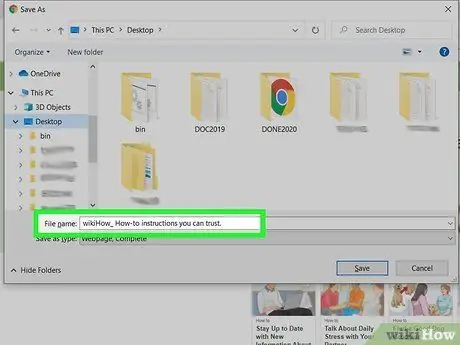
Korak 3. Dajte ime sačuvanoj stranici
Datoteka će automatski dobiti ime po imenu web stranice.
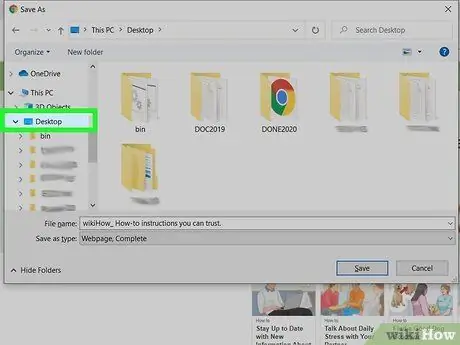
Korak 4. Odaberite lokaciju za spremanje web stranice
Nakon što se ova web stranica spremi, na vašem računaru ćete pronaći HTML datoteku, kao i direktorij koji sadrži sav medijski sadržaj te stranice, ako odlučite spremiti cijelu stranicu.
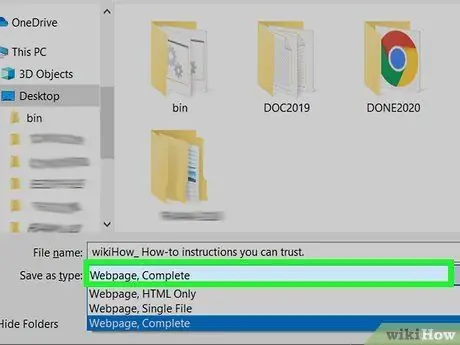
Korak 5. Odlučite želite li cijelu stranicu ili samo HTML datoteku
U izborniku "Spremi kao vrstu" možete odabrati "Web stranica, kompletna" ili "Web stranica, samo HTML". Ako spremite cijelu stranicu, svi mediji na toj stranici bit će preuzeti u poseban direktorij na vašem računaru. To vam omogućuje da i dalje možete vidjeti slike sadržane na stranicama koje spremite čak i u uvjetima bez pristupa internetu.
Korisnici Internet Explorera mogu odabrati "Web arhiva, jedna datoteka (*.mht)". Ovo je format specifičan za Microsoft koji sprema sve podatke s web stranice u jednu arhivsku datoteku. Datoteke u.mht formatu mogu se lako otvoriti samo putem Internet Explorera, ali i dalje pojednostavljuju arhiviranje web stranica
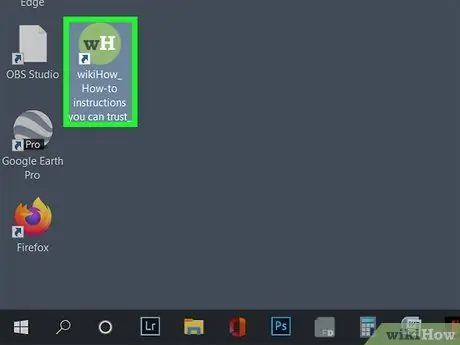
Korak 6. Otvorite sačuvanu stranicu
Na detaljnoj lokaciji pronaći ćete HTML datoteku. Dvaput kliknite na nju i otvorit ćete tu stranicu na web tražilici, čak i ako ste izvan mreže.
- Uvijek spremite direktorij koji sadrži tip medija s kojim je stranica povezana sa svojom HTML datotekom, inače stranica neće prikazati slike kada se otvori.
- Ako ste van mreže i na stranici koju ste spremili postoji streaming video zapis, neće se pokrenuti dok se ponovo ne povežete na internet.
Metoda 2 od 4: iOS
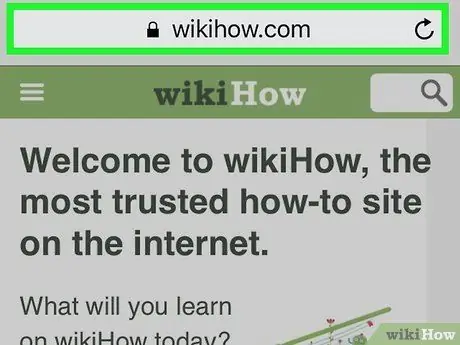
Korak 1. Za korisnike iOS -a otvorite web lokaciju koju želite spremiti putem Safarija
Možete sačuvati bilo koju web stranicu za čitanje van mreže. Ovo može biti vrlo korisno ako putujete ili ćete putovati bez internetske veze.
Za to vam je potreban iOS 7 ili noviji

Korak 2. Dodirnite dugme Dijeli
Ovo dugme možete pronaći pri dnu ekrana (za korisnike iPhone -a i iPod -a) ili pri vrhu (za korisnike iPad -a). Ovo dugme ima oblik kutije sa strelicom koja strši s vrha.
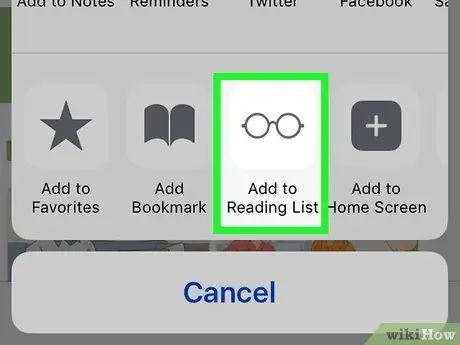
Korak 3. Dodirnite dugme "Dodaj na listu za čitanje" u meniju Deljenje
Ovo dugme je u obliku čaša i nalazi se pored dugmeta "Dodaj oznaku".
Neka kartice ostanu otvorene neko vrijeme nakon dodavanja odabrane web lokacije na vašu listu za čitanje. Većim stranicama može biti potrebno duže vrijeme za potpuno spremanje. Kad se web lokacija koju ste odabrali završi s učitavanjem, možete zatvoriti karticu

Korak 4. Pronađite stranicu koju ste spremili na svoju listu za čitanje
I dalje mu možete pristupiti bez potrebe za povezivanjem na internet. Dodirnite dugme Oznake u Safariju, a zatim karticu Naočare da vidite sve web stranice na svojoj listi za čitanje.
Dugme Oznake možete pronaći pored adresne trake. Oblik ovog dugmeta je poput otvorene knjige
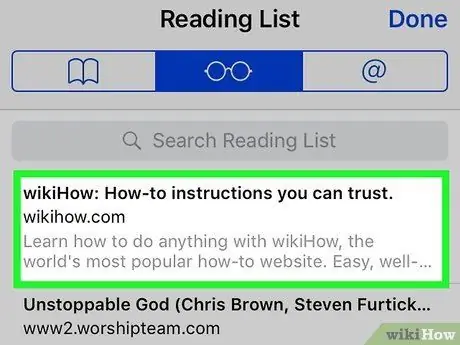
Korak 5. Dodirnite stranicu da biste je otvorili
Ako niste povezani na internet, možda ćete primijetiti da stranica koju gledate ne izgleda kao originalna stranica. To se događa jer se prilikom spremanja uklanjaju nevažni podaci sa stranice, poput boje pozadine vaše web stranice.
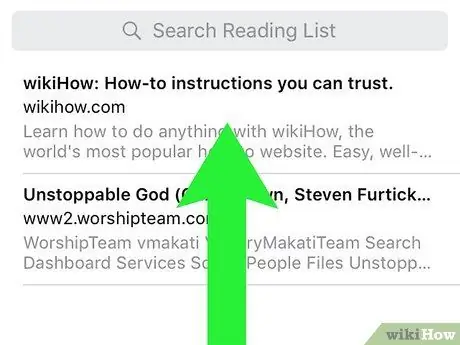
Korak 6. Pomaknite se prema dolje za prelazak na sljedeću stavku
Kad dođete do dna stranice, nastavite se pomicati da prijeđete na sljedeću stavku na vašoj listi za čitanje.
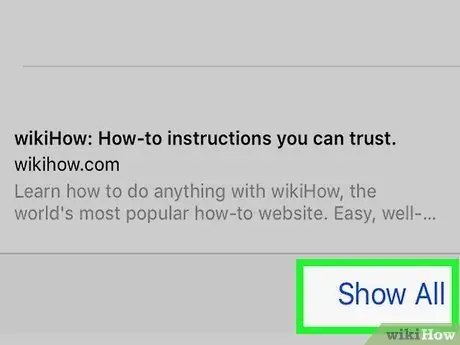
Korak 7. Prebacite se sa stavki koje ste pročitali, a niste pročitali
Dodirnite dugme "Prikaži sve" ili "Prikaži nepročitano" pri dnu liste za čitanje za prebacivanje između svih stranica na listi i stranica koje niste pročitali.
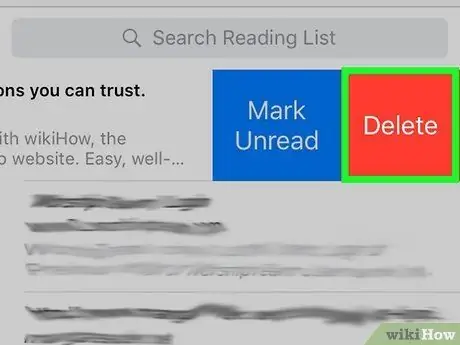
Korak 8. Prevucite unos sa liste za čitanje levo da biste ga izbrisali
Kada završite s čitanjem stavke, možete je ukloniti sa svoje liste prevlačenjem ulijevo i dodirom na "Izbriši".
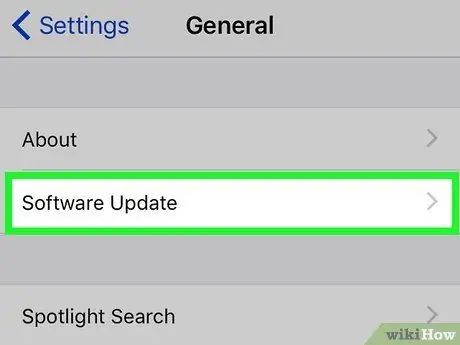
Korak 9. Ažurirajte svoj uređaj ako vaša lista za čitanje ne radi ispravno
Neki su korisnici prijavili probleme s ažuriranjem iOS 8 koji sprječavaju offline učitavanje web stranica na popisu za čitanje. Ažuriranje iOS -a na verziju 8.0.1 ili promjena operativnog sistema može riješiti ovaj problem.
- Otvorite aplikaciju Postavke i odaberite "Općenito".
- Dodirnite opciju "Ažuriranje softvera", a zatim odaberite "Instaliraj ažuriranje" nakon što uređaj provjeri ima li dostupnih ažuriranja.
Metoda 3 od 4: Android
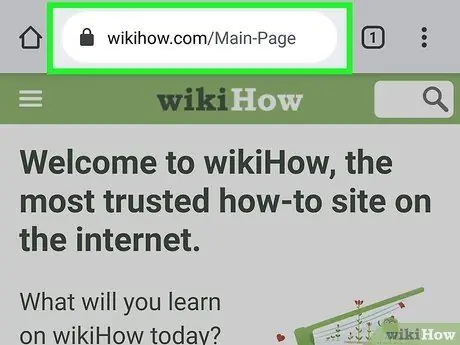
Korak 1. Za korisnike Androida otvorite web lokaciju koju želite spremiti u Chrome
Ne možete označavati stranice za čitanje van mreže, kao u Safariju, ali ih možete spremiti kao PDF datoteke koje možete otvoriti u bilo kojem trenutku i koje također sadrže veze za praćenje.
Ostali Android tražilice mogu ponuditi mogućnosti gledanja izvan mreže. Otvorite meni tražilice dodirom na tipku (⋮) i odaberite "Sačuvaj za offline gledanje". Nažalost, nemaju svi tu mogućnost
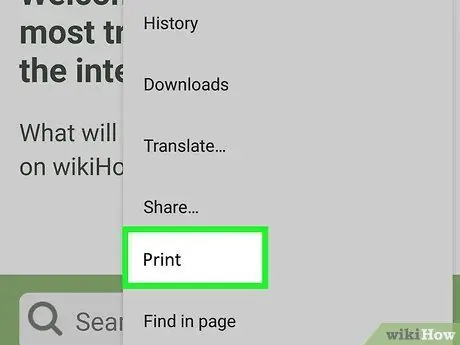
Korak 2. Dodirnite gumb Chrome izbornika (⋮) i odaberite "Ispis"
Pomoću ove opcije moći ćete "ispisati" željenu web stranicu u PDF formatu.
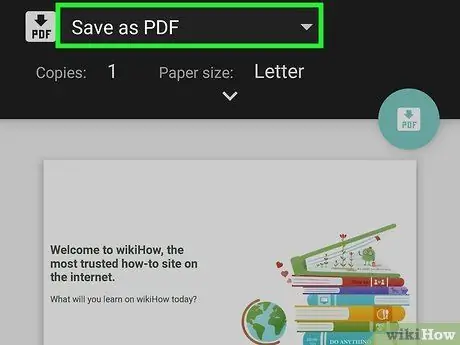
Korak 3. Dodirnite padajući izbornik pri vrhu ekrana i odaberite "Spremi kao PDF"
Ova opcija će sačuvati integritet web stranica koje spremate i veze na njima u PDF datoteku pohranjenu na vašem uređaju.
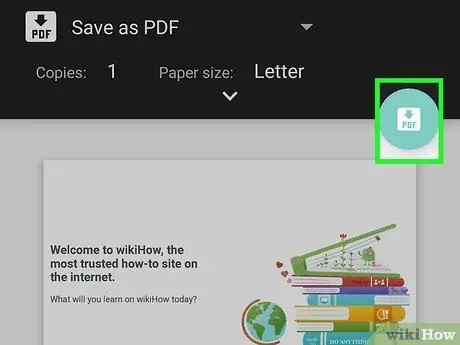
Korak 4. Dodirnite dugme "Sačuvaj"
Ovo dugme će otvoriti meni Preuzimanja. Odaberite opciju "Preuzimanja" s lijeve strane.
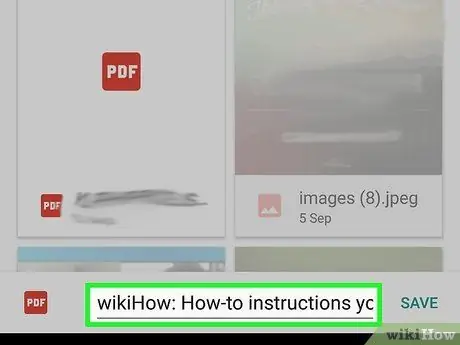
Korak 5. Dajte ime sačuvanoj web stranici
Datoteka će se automatski spremiti prema nazivu stranice. Možete ga promijeniti dodirom datoteke u polju s imenom i unosom novog imena.
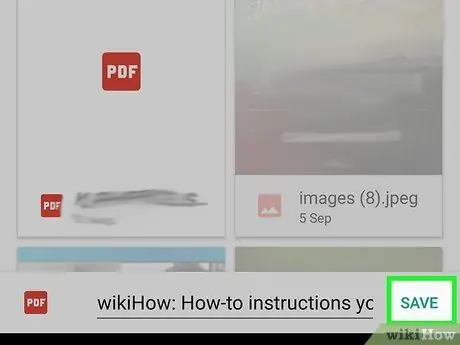
Korak 6. Dodirnite dugme „Sačuvaj“
Stranica će se automatski spremiti kao PDF na vaš uređaj.
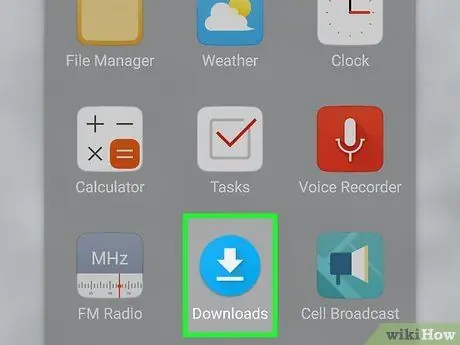
Korak 7. Otvorite aplikaciju Preuzimanja na svom uređaju
Ova aplikacija će prikazati popis datoteka koje ste preuzeli.
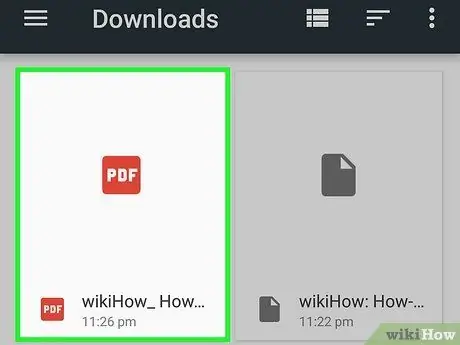
Korak 8. Dodirnite novu sačuvanu PDF datoteku
Možda će se od vas tražiti da odaberete koju ćete aplikaciju koristiti za otvaranje datoteke.
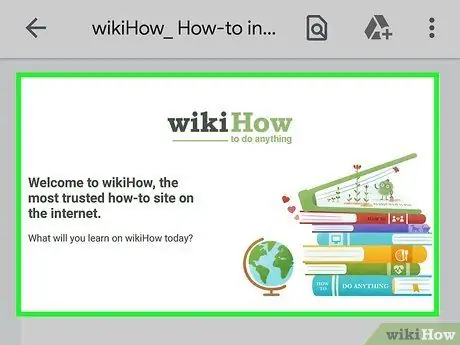
Korak 9. Pročitajte cijelu web stranicu koju ste spremili
Možete dodirnuti vezu u PDF datoteci da biste je otvorili na tražilici, ali za to vam je potrebna internetska veza.
Metoda 4 od 4: Arhiviranje web stranice
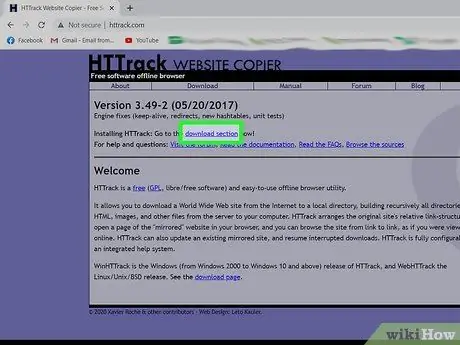
Korak 1. Preuzmite i instalirajte HTTrack
HTTrack je besplatan alat za kopiranje web stranice otvorenog koda koji vam omogućuje spremanje svake postojeće stranice i medijskog oblika web stranice, a istovremeno održava veze u njoj i gradi direktorij za sadržaj stranica. Otvaranje stranice offline olakšat će vam praćenje svih veza na web lokaciji koju odaberete, sve dok ste još uvijek preusmjereni na sadržaj na koji se veza odnosi na istom serveru.
HTTrack možete besplatno preuzeti putem httrack.com. Ovaj softver je dostupan za Windows, Mac i Linux
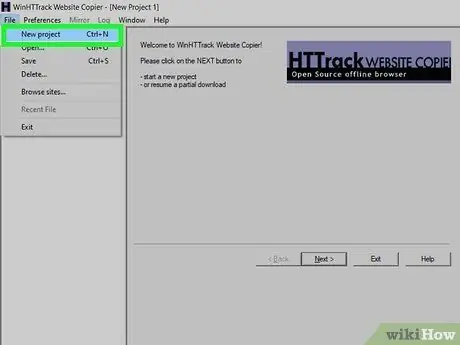
Korak 2. Otvorite HTTrack i kreirajte novi projekt
HTTrack pohranjuje svaku web stranicu koju arhivirate u "projekt". To vam olakšava odabir web lokacija koje ste arhivirali za ažuriranje.
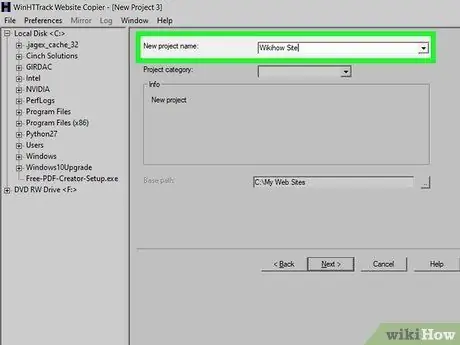
Korak 3. Navedite naziv i lokaciju projekta
HTTrack preporučuje da kreirate početni direktorij za svaku web lokaciju koju ste spremili i dajte im imena. Za svaki projekt koji je spremljen u početni direktorij bit će izgrađen diskretni direktorij.
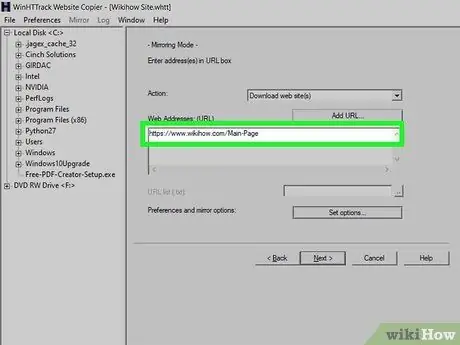
Korak 4. Odaberite "Preuzmi web stranice (e)", a zatim unesite web adresu
Ako želite arhivirati jednu web stranicu, svakako unesite adresu glavne stranice odabrane web lokacije.
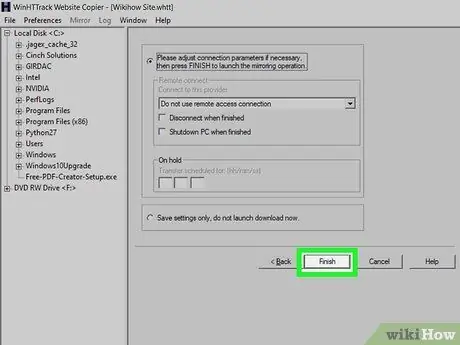
Korak 5. Pritisnite dugme "Završi" ili "Start" da biste započeli proces kopiranja web lokacije
Vidjet ćete trake koje pokazuju dokle ide proces kopiranja kada HTTrack počne preuzimati sav sadržaj na web mjestu. Ovaj proces oduzima puno vremena, posebno za veće web lokacije i spore veze.
HTTrack će slijediti svaku vezu na odabranoj web stranici i automatski preuzeti sadržaj koji pronađe, ali će preuzeti sadržaj ostati samo na web mjestu koje ste spremili. Ovo sprječava HTTrack da preuzme sav sadržaj s interneta na vaše računalo
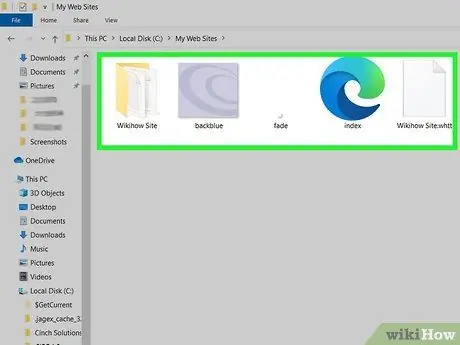
Korak 6. Pregledajte svoju arhiviranu web lokaciju
Kada proces arhiviranja završi, možete otvoriti direktorij koji ste stvorili za svoj projekt i učitati HTML datoteku sa web stranice koju ste arhivirali. I dalje se možete prebacivati s jedne stranice na drugu na web lokaciji čak i kada ste van mreže.
Ako web lokacija koju odaberete ima streaming videozapise, nećete ih moći vidjeti ako nemate internetsku vezu
Savjeti
- Sačuvajte web stranicu u slučaju da planirate putovati ili ako duže vrijeme ne možete pristupiti Wi-Fi mreži ili uspostaviti internetsku vezu. Web stranicama se može pristupiti van mreže i pregledati ih u bilo koje vrijeme bez internetske veze.
- Sačuvajte web stranice ako sadrže važne informacije kojima ćete kasnije morati pristupiti, referencirati ih ili koristiti. Kada stranicu spremite na web stranicu, podaci na njoj bit će zauvijek pohranjeni, čak i ako vlasnik izbriše i promijeni neke podatke na toj stranici.






